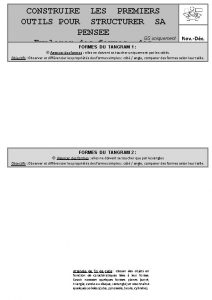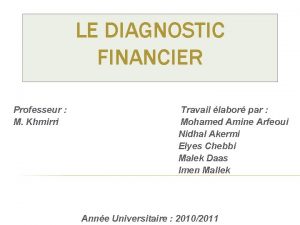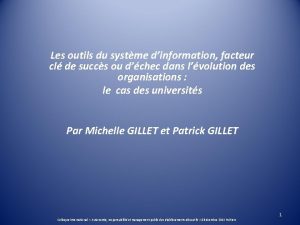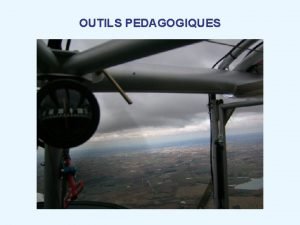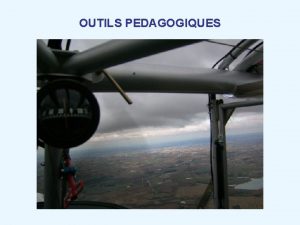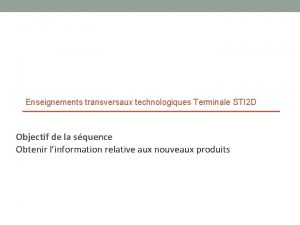Outils transversaux Module 7 1 Lannuaire 2 La

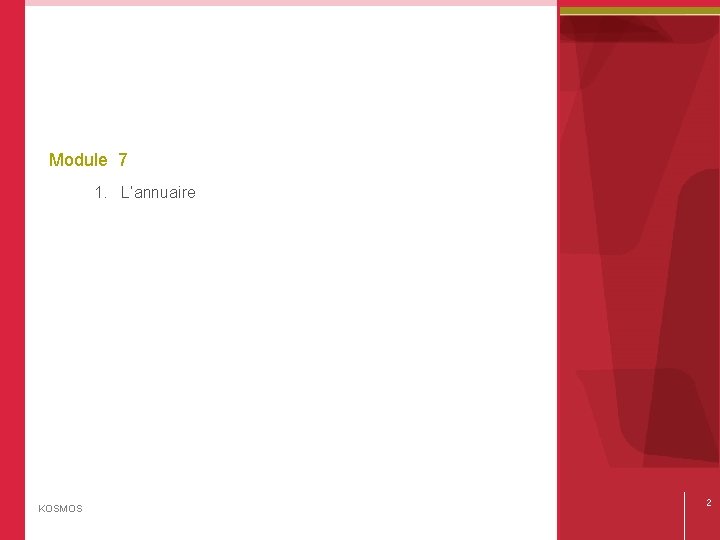
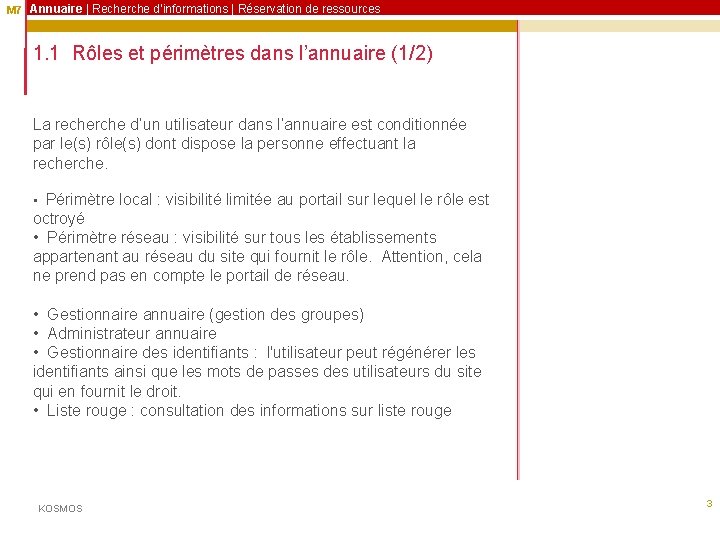
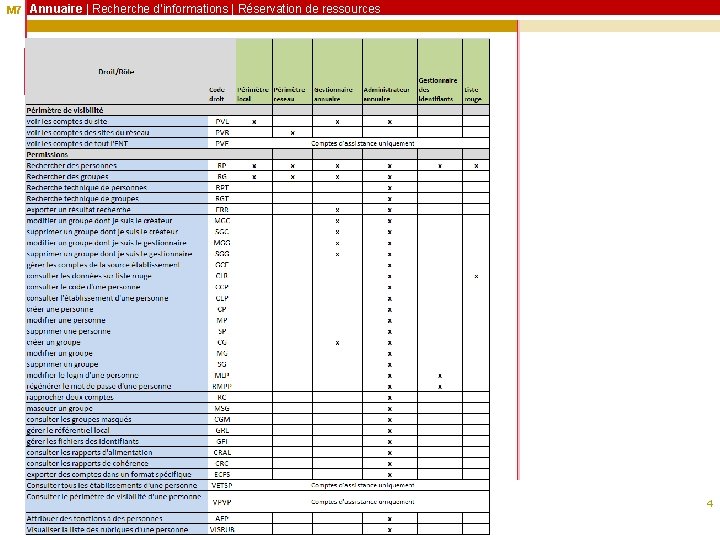
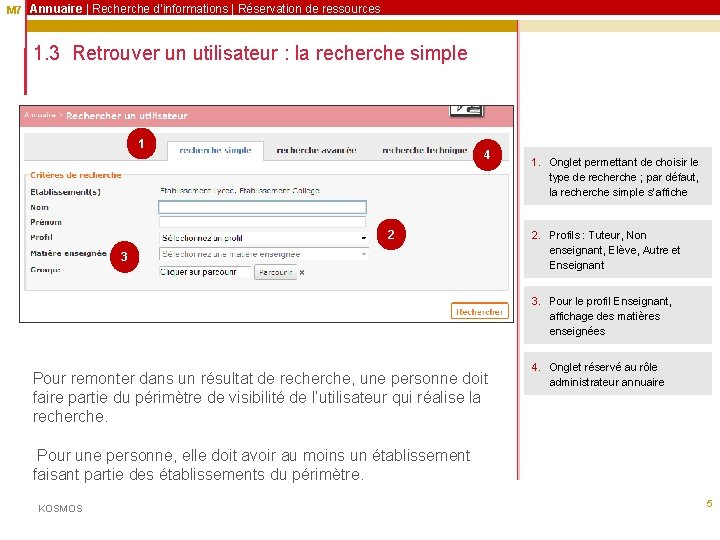

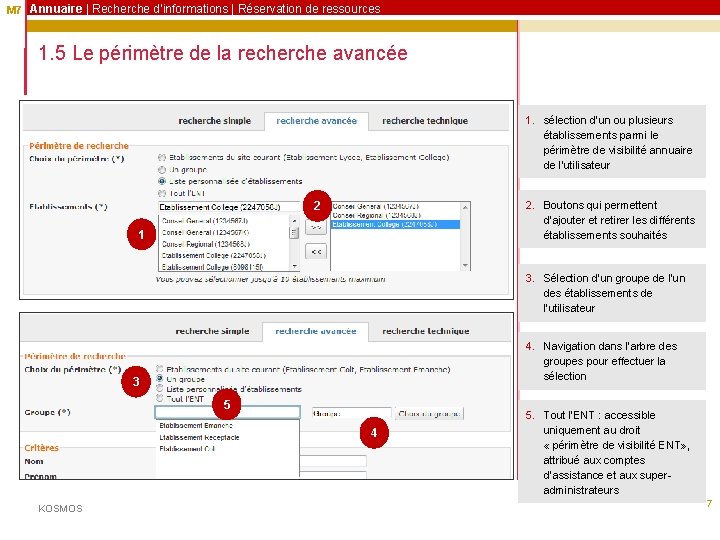
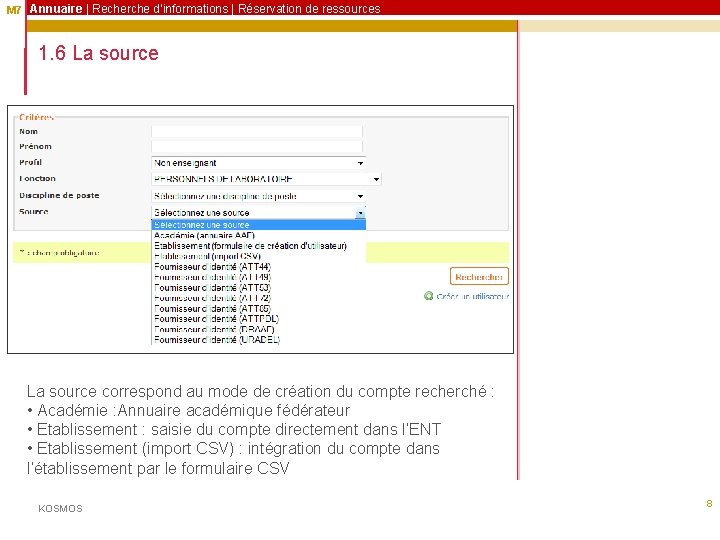

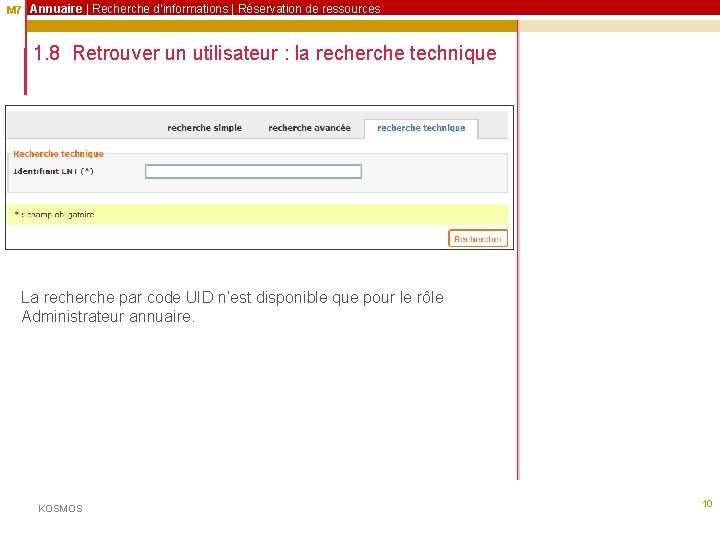
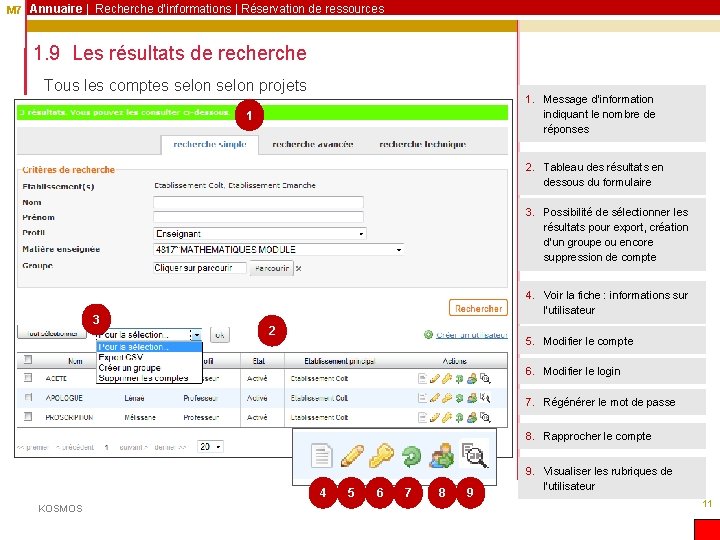
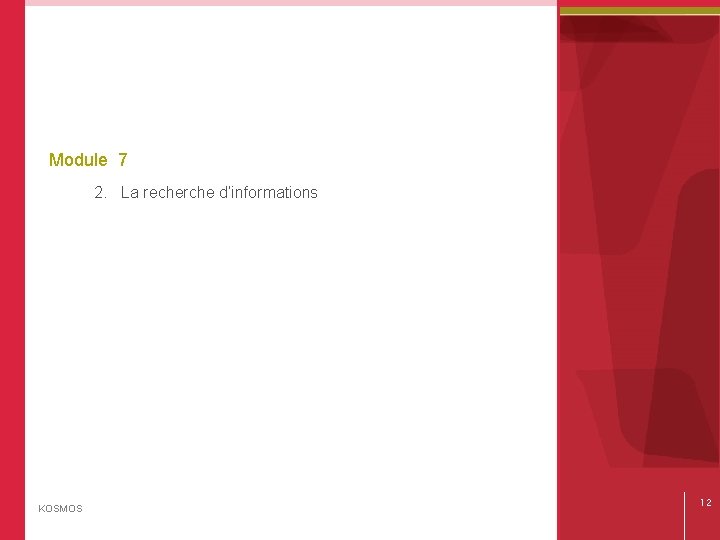

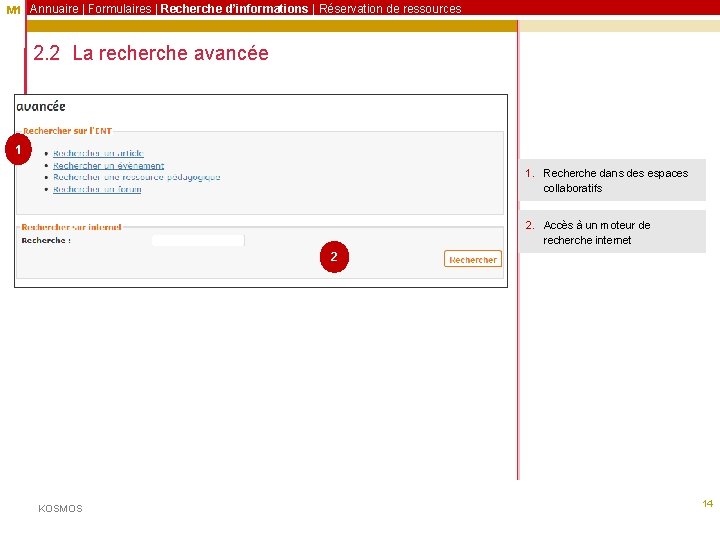
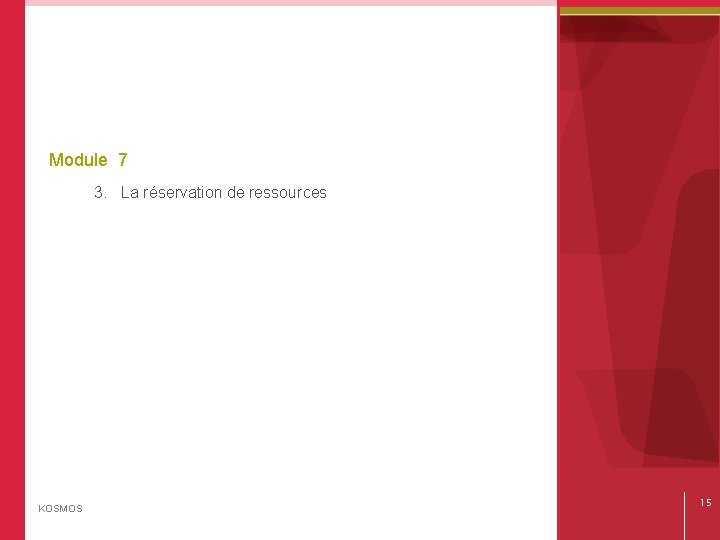


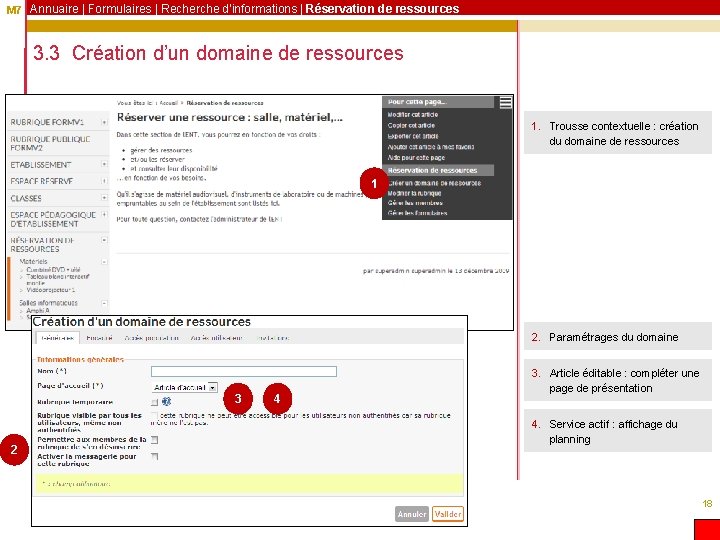
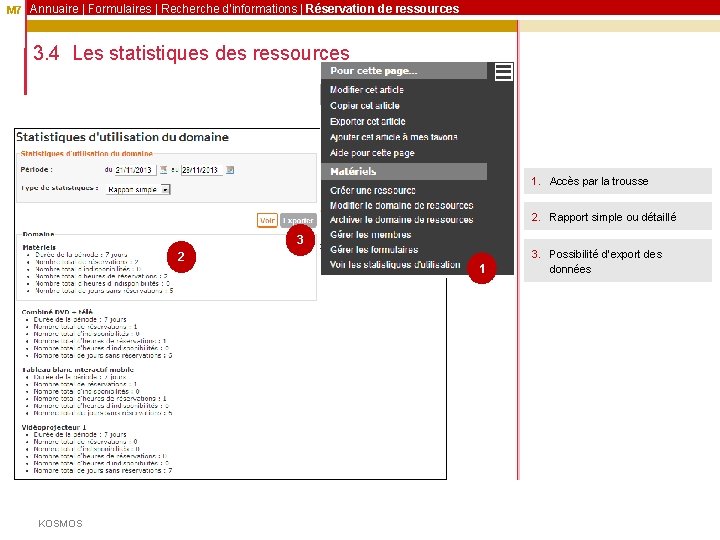
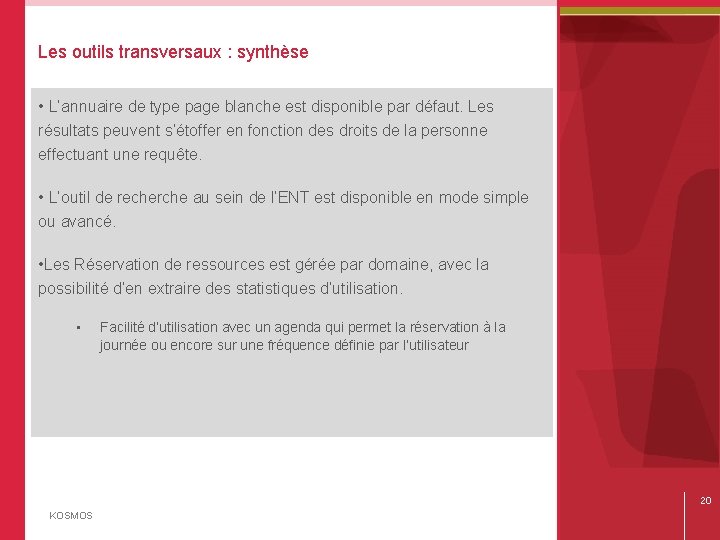
- Slides: 20

Outils transversaux Module 7 1. L’annuaire 2. La recherche d’informations 3. La réservation de ressources KOSMOS 1
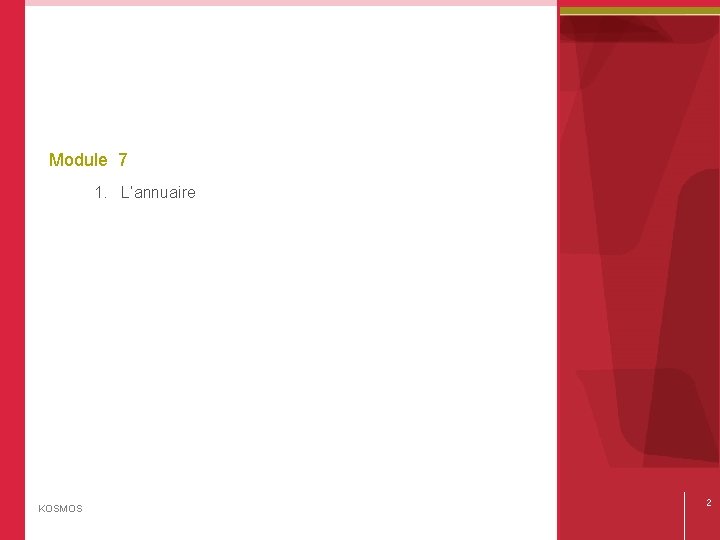
Module 7 1. L’annuaire KOSMOS 2
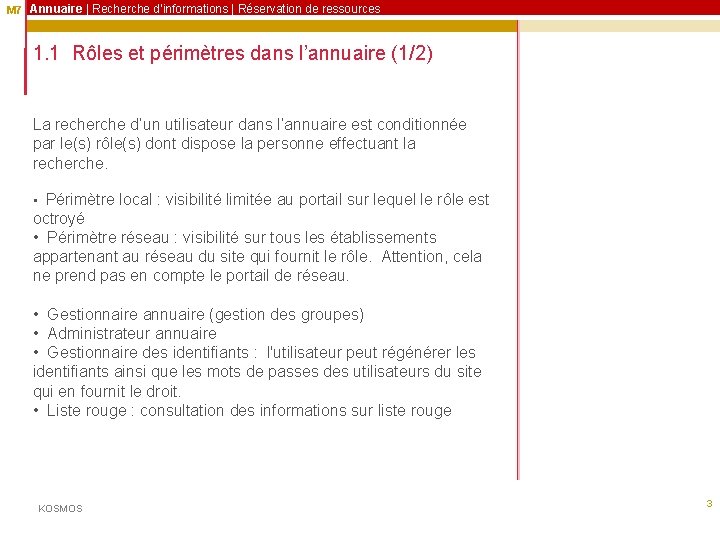
M 7 Annuaire | Recherche d’informations | Réservation de ressources 1. 1 Rôles et périmètres dans l’annuaire (1/2) La recherche d’un utilisateur dans l’annuaire est conditionnée par le(s) rôle(s) dont dispose la personne effectuant la recherche. • Périmètre local : visibilité limitée au portail sur lequel le rôle est octroyé • Périmètre réseau : visibilité sur tous les établissements appartenant au réseau du site qui fournit le rôle. Attention, cela ne prend pas en compte le portail de réseau. • Gestionnaire annuaire (gestion des groupes) • Administrateur annuaire • Gestionnaire des identifiants : l'utilisateur peut régénérer les identifiants ainsi que les mots de passes des utilisateurs du site qui en fournit le droit. • Liste rouge : consultation des informations sur liste rouge KOSMOS Février 2011 3
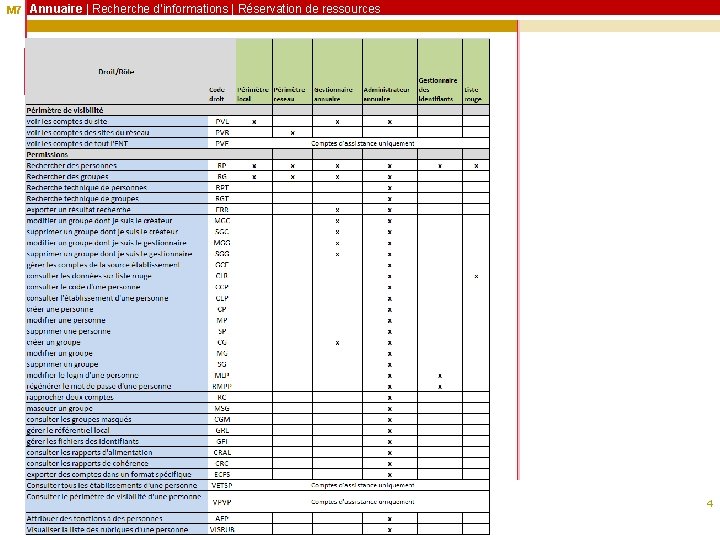
M 7 Annuaire | Recherche d’informations | Réservation de ressources 1. Retrouver un utilisateur : la recherche annuaire KOSMOS | Février 2011 4
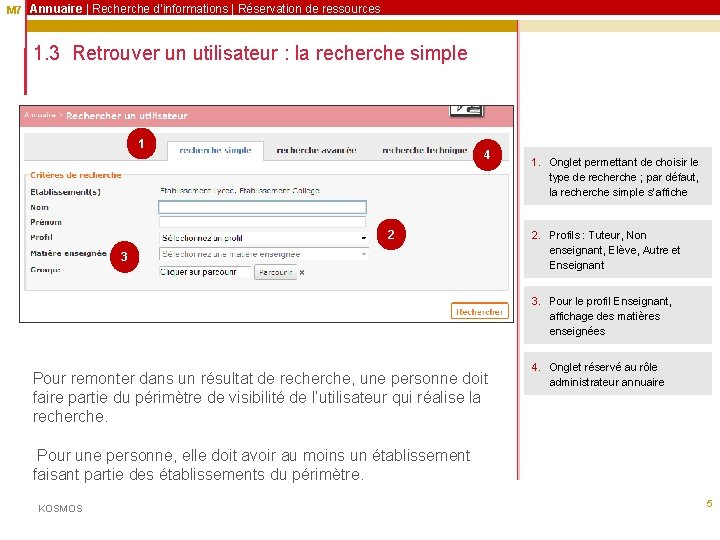
M 7 Annuaire | Recherche d’informations | Réservation de ressources 1. 3 Retrouver un utilisateur : la recherche simple 1 4 2 3 1. Onglet permettant de choisir le type de recherche ; par défaut, la recherche simple s’affiche 2. Profils : Tuteur, Non enseignant, Elève, Autre et Enseignant 3. Pour le profil Enseignant, affichage des matières enseignées Pour remonter dans un résultat de recherche, une personne doit faire partie du périmètre de visibilité de l’utilisateur qui réalise la recherche. 4. Onglet réservé au rôle administrateur annuaire Pour une personne, elle doit avoir au moins un établissement faisant partie des établissements du périmètre. KOSMOS Février 2011 5

M 7 Annuaire | Recherche d’informations | Réservation de ressources 1. 4 Retrouver un utilisateur : la recherche avancée 1. Onglet permettant de choisir le type de recherche 1 2. Choix du périmètre: liste des établissements au sein desquels un utilisateur est autorisé à consulter les comptes 2 3 4 5 6 3. Profils : Tuteur, Non enseignant, Elève, Autre et Enseignant 4. Pour le profil Enseignant, affichage des disciplines 5. Si fonction sélectionnée, possibilité de choisir une discipline de poste Les fonctions et disciplines de poste proposées dans la recherche sont une extraction des bases du système d’information KOSMOS DEMONSTRATION 6. Source : critère qui intègre l’origine d’un compte (canal de création) Février 2011 6
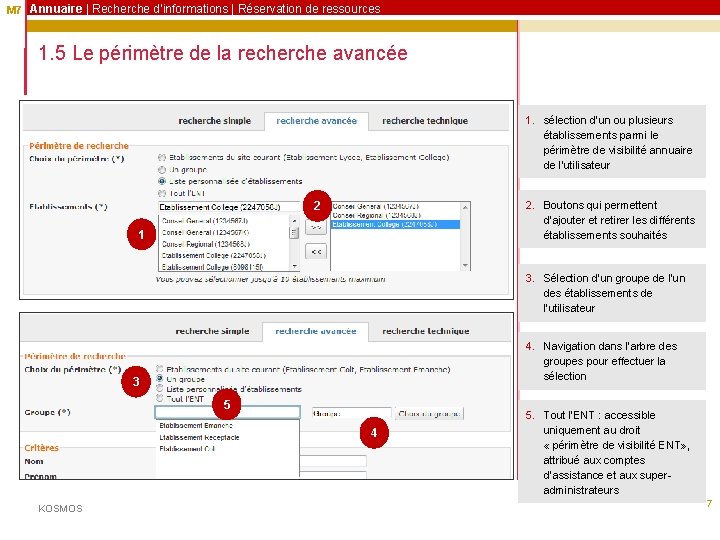
M 7 Annuaire | Recherche d’informations | Réservation de ressources 1. 5 Le périmètre de la recherche avancée 1. sélection d’un ou plusieurs établissements parmi le périmètre de visibilité annuaire de l’utilisateur 2. Boutons qui permettent d’ajouter et retirer les différents établissements souhaités 2 1 3. Sélection d’un groupe de l’un des établissements de l’utilisateur 4. Navigation dans l’arbre des groupes pour effectuer la sélection 3 5 4 KOSMOS 5. Tout l’ENT : accessible uniquement au droit « périmètre de visibilité ENT» , attribué aux comptes d’assistance et aux superadministrateurs Février 2011 7
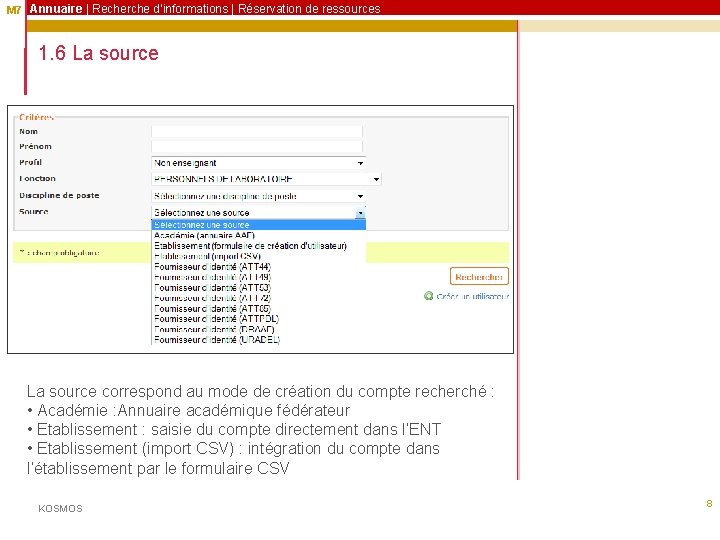
M 7 Annuaire | Recherche d’informations | Réservation de ressources 1. 6 La source correspond au mode de création du compte recherché : • Académie : Annuaire académique fédérateur • Etablissement : saisie du compte directement dans l’ENT • Etablissement (import CSV) : intégration du compte dans l’établissement par le formulaire CSV KOSMOS Février 2011 8

M 7 Annuaire | Recherche d’informations | Réservation de ressources 1. 7 Fonctions et disciplines de poste Le critère Fonction n’est disponible que si le profil sélectionné est Enseignant, Non enseignant ou Autre. Les personnes recherchées par ce critère sont celles exerçant la fonction dans un des établissements du périmètre. La discipline de poste est automatiquement filtrée suite au choix de la fonction. KOSMOS Février 2011 9
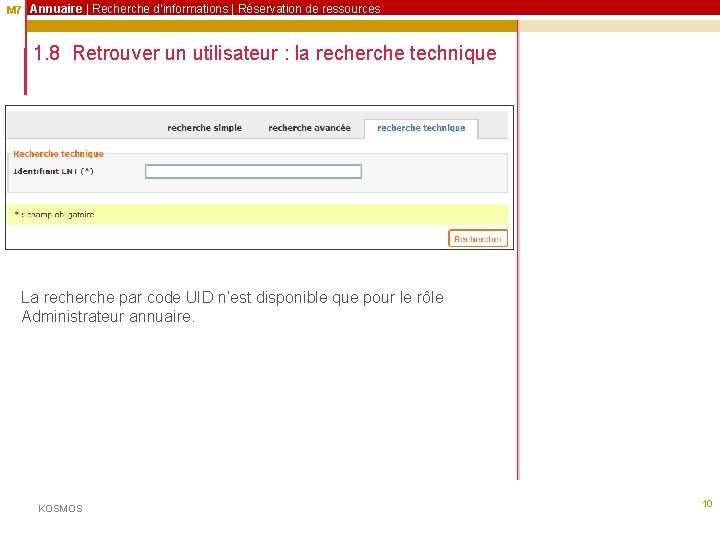
M 7 Annuaire | Recherche d’informations | Réservation de ressources 1. 8 Retrouver un utilisateur : la recherche technique La recherche par code UID n’est disponible que pour le rôle Administrateur annuaire. KOSMOS Février 2011 10
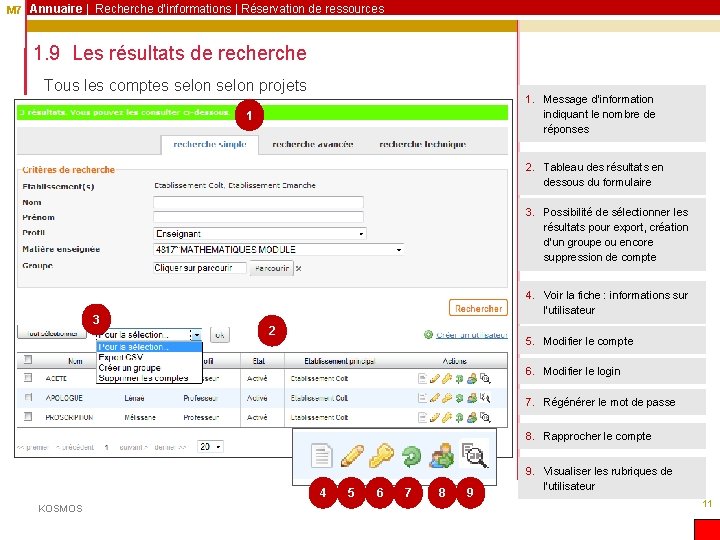
M 7 Annuaire | Recherche d’informations | Réservation de ressources 1. 9 Les résultats de recherche Tous les comptes selon projets 1. Message d’information indiquant le nombre de réponses 1 2. Tableau des résultats en dessous du formulaire 3. Possibilité de sélectionner les résultats pour export, création d’un groupe ou encore suppression de compte 3 4. Voir la fiche : informations sur l’utilisateur 2 5. Modifier le compte 6. Modifier le login 7. Régénérer le mot de passe 8. Rapprocher le compte 4 KOSMOS 5 6 7 8 9 9. Visualiser les rubriques de l’utilisateur Février 2011 11
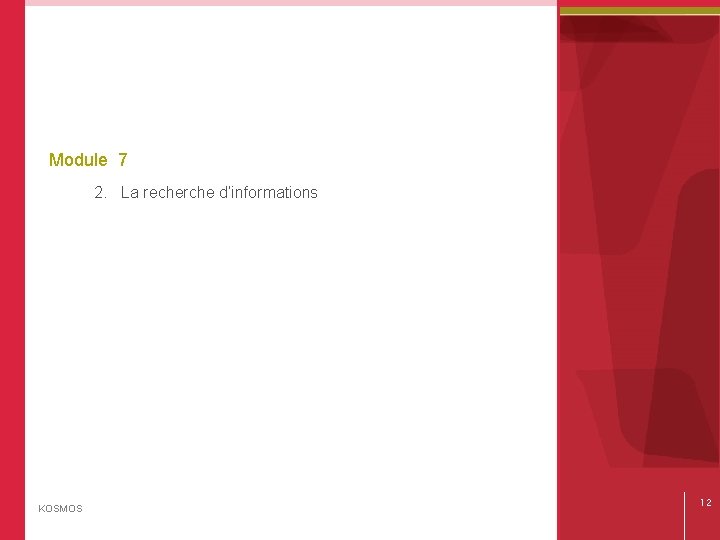
Module 7 2. La recherche d’informations KOSMOS | KOSMOS 12

M 1 Annuaire | Formulaires | Recherche d’informations | Réservation de ressources 2. 1 La recherche simple 2 1 • Recherche disponible dès la page d’accueil de l’utilisateur 1 • Recherche par mots clés : par défaut tous les mots saisis doivent être présents dans les résultats • Utilisation de guillemets pour prendre en compte une chaîne complète de caractères – Réservation de ressources • Les mots de moins de 3 caractères ne sont pas pris en compte • Liste paginée de résultats • Possibilité de passer en mode de recherche avancée KOSMOS 2 Février 2011 13
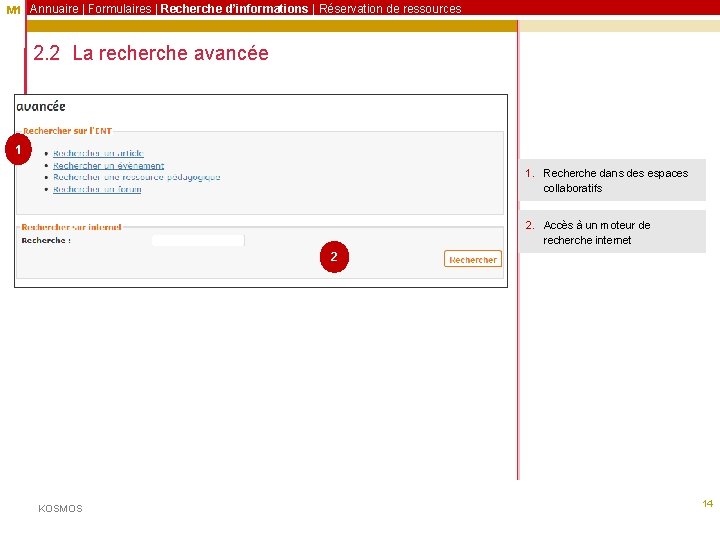
M 1 Annuaire | Formulaires | Recherche d’informations | Réservation de ressources 2. 2 La recherche avancée 1 1. Recherche dans des espaces collaboratifs 2. Accès à un moteur de recherche internet 2 KOSMOS Février 2011 14
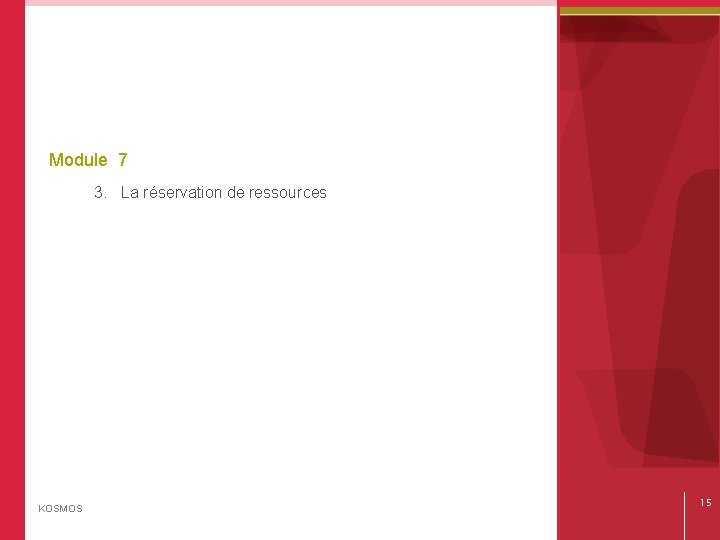
Module 7 3. La réservation de ressources KOSMOS | KOSMOS 15

M 7 Annuaire | Formulaires | Recherche d’informations | Réservation de ressources 3. 1 La réservation de ressources : la création 1. Création par le biais de la trousse contextuelle 1 5 2. Rangement de la ressource dans un domaine spécifique 2 3 4 3. Notification automatique des gestionnaires de la ressource si dépassement du seuil par un utilisateur 4. Informations nécessaires : nom de la ressource, description et type de page d’accueil 5. Onglet accès KOSMOS Février 2011 16

M 7 Pages blanches – Formulaires – Recherche d’informations – Réservation de ressources 3. 2 La réservation de ressources : les accès (1/2) 1 2 KOSMOS 1. Sélection du rôle (cf diapo suivante) 2. Choix de la cible et possibilité de faire plusieurs sélections et d’ajouter un rôle pour l’ensemble Février 2011 17 27
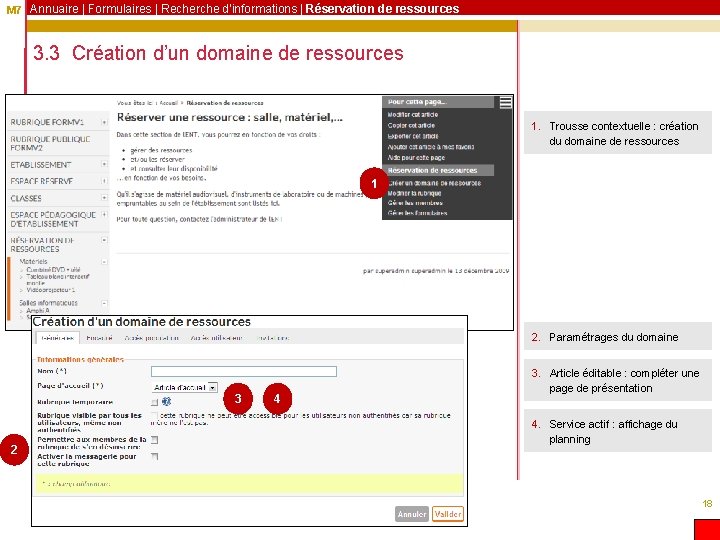
M 7 Annuaire | Formulaires | Recherche d’informations | Réservation de ressources 3. 3 Création d’un domaine de ressources 1. Trousse contextuelle : création du domaine de ressources 1 2. Paramétrages du domaine 3 4 3. Article éditable : compléter une page de présentation 4. Service actif : affichage du planning 2 Février 2011 KOSMOS 18
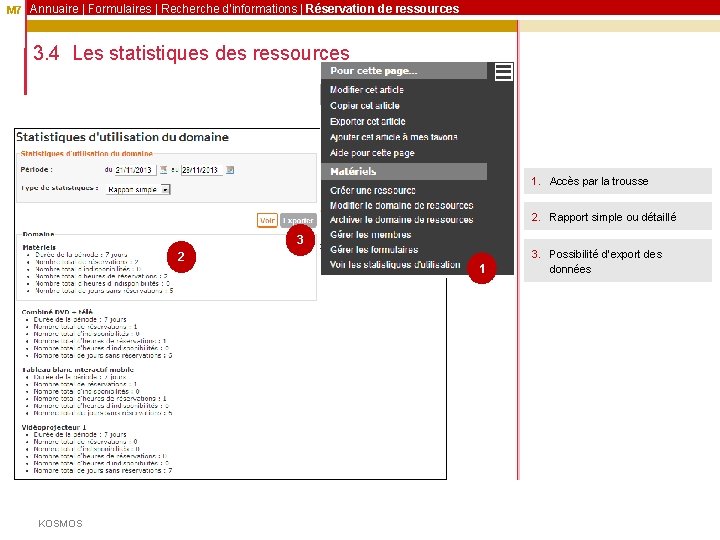
M 7 Annuaire | Formulaires | Recherche d’informations | Réservation de ressources 3. 4 Les statistiques des ressources 1. Accès par la trousse 2. Rapport simple ou détaillé 1 3 2 KOSMOS 1 3. Possibilité d’export des données K-d’école – Décembre 2009
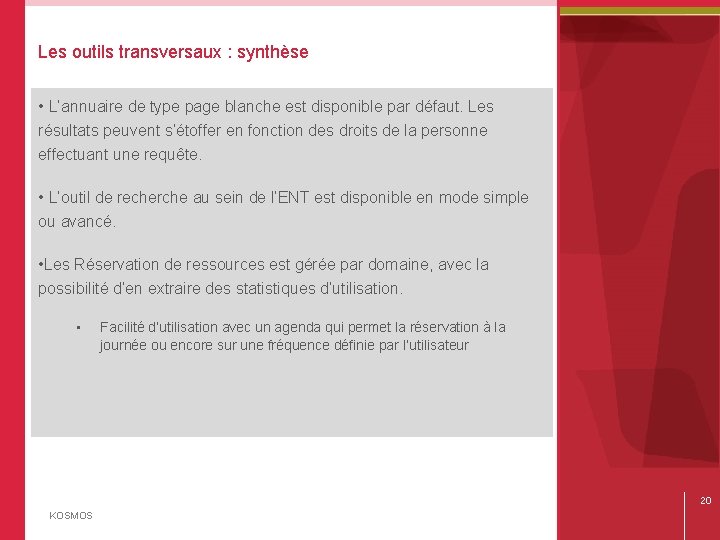
Les outils transversaux : synthèse • L’annuaire de type page blanche est disponible par défaut. Les résultats peuvent s’étoffer en fonction des droits de la personne effectuant une requête. • L’outil de recherche au sein de l’ENT est disponible en mode simple ou avancé. • Les Réservation de ressources est gérée par domaine, avec la possibilité d’en extraire des statistiques d’utilisation. • KOSMOS Facilité d’utilisation avec un agenda qui permet la réservation à la journée ou encore sur une fréquence définie par l’utilisateur 20
 Outils transversaux
Outils transversaux C device module module 1
C device module module 1 Outils de mémorisation
Outils de mémorisation Communication associative exemple
Communication associative exemple Loi 2002 droit des usagers
Loi 2002 droit des usagers Description fonctionnelle
Description fonctionnelle Outils technologiques
Outils technologiques Outils linguis
Outils linguis Construire les premiers outils pour structurer sa pensée
Construire les premiers outils pour structurer sa pensée La comparaison exemples
La comparaison exemples La nature nous fournit elle des outils
La nature nous fournit elle des outils Sem boite à outils
Sem boite à outils Les outils du diagnostic financier
Les outils du diagnostic financier Outils de communication traditionnels
Outils de communication traditionnels Les outils de facteur
Les outils de facteur Technologie college
Technologie college Periphrase
Periphrase Les outils de la veille mercatique et commerciale
Les outils de la veille mercatique et commerciale Outil ppm définition
Outil ppm définition Les outils de l analyse spatiale
Les outils de l analyse spatiale Outils du géographe
Outils du géographe